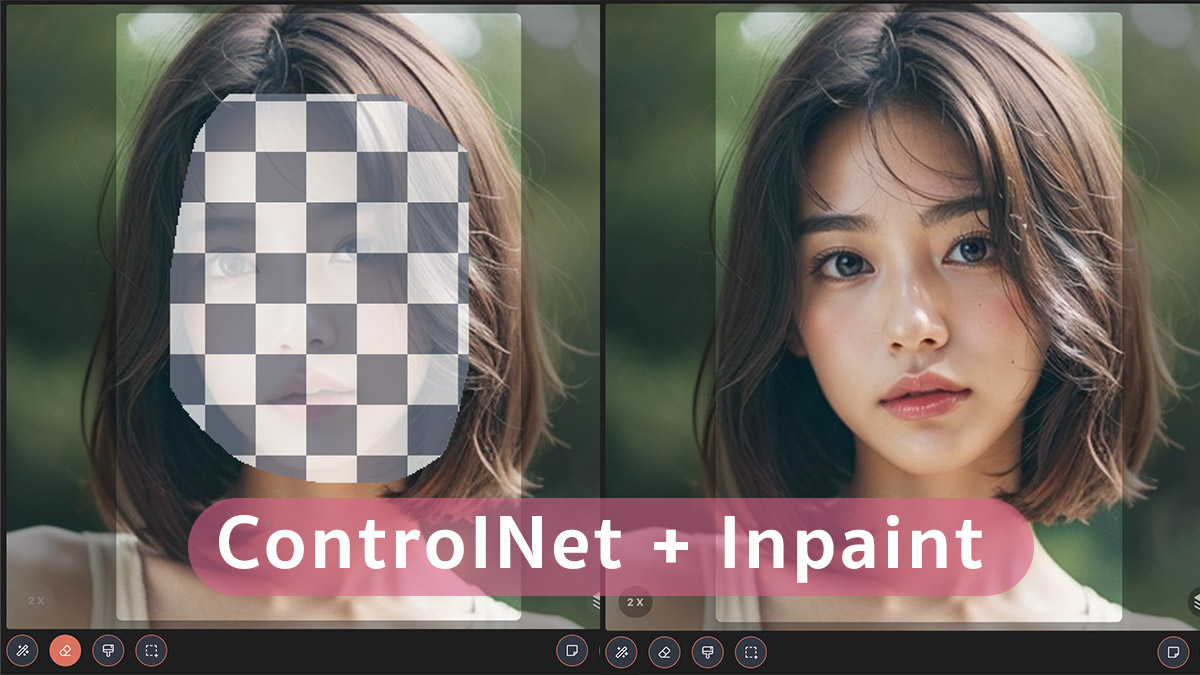เคยสอน ControlNet Tile ไปแล้ว เป็นวิธีทำหน้านางแบบ AI ใน Draw Things ให้คมชัด แต่รอบนี้เพิ่มเทคนิค Inpaint เข้ามาด้วย
การใช้ Inpaint จะช่วยให้ “ขอบภาพไม่มีรอบต่อ” และเลือกส่วนที่ใช้ ControlNet Tile ได้อย่างแม่นยำ
อ่านนี่ก่อน > เทคนิค Draw Things ทำหน้านางแบบ AI ให้คมชัด

สำหรับการเริ่มต้นก็เหมือนเดิม เจนรูป AI ขึ้นมาก่อน 1 รูป
วิธีใช้ ControlNet Tile + Inpaint เพิ่มรายละเอียดให้คมชัดใน Draw Things
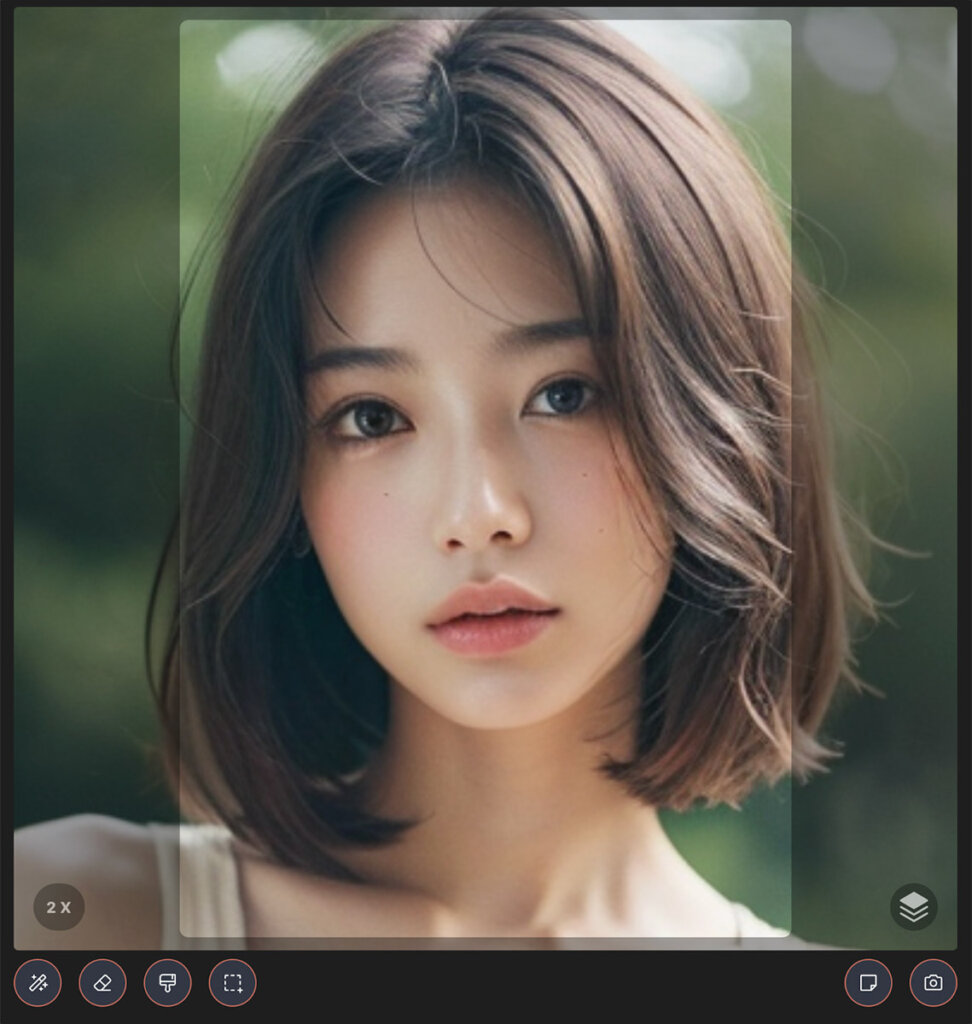
1. ซูมรูปภาพไปบริเวณที่ต้องการแก้ไข กรณีนี้ผมซูม X2
ซูมไม่เป็นอ่าน > ฟีเจอร์ใหม่ Draw Things กดซูมภาพ AI ได้แล้ว
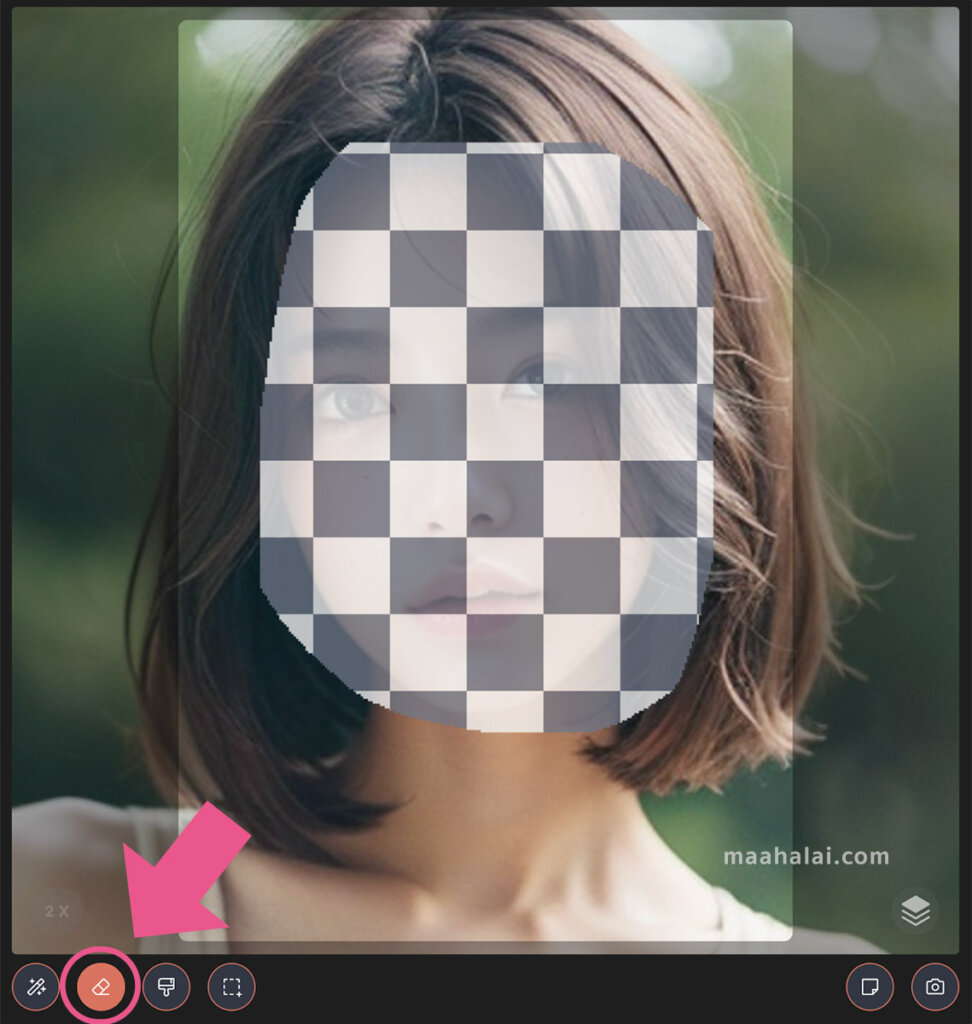
2. ใช้ยางลบระบาย บริเวณที่จะแก้ไข
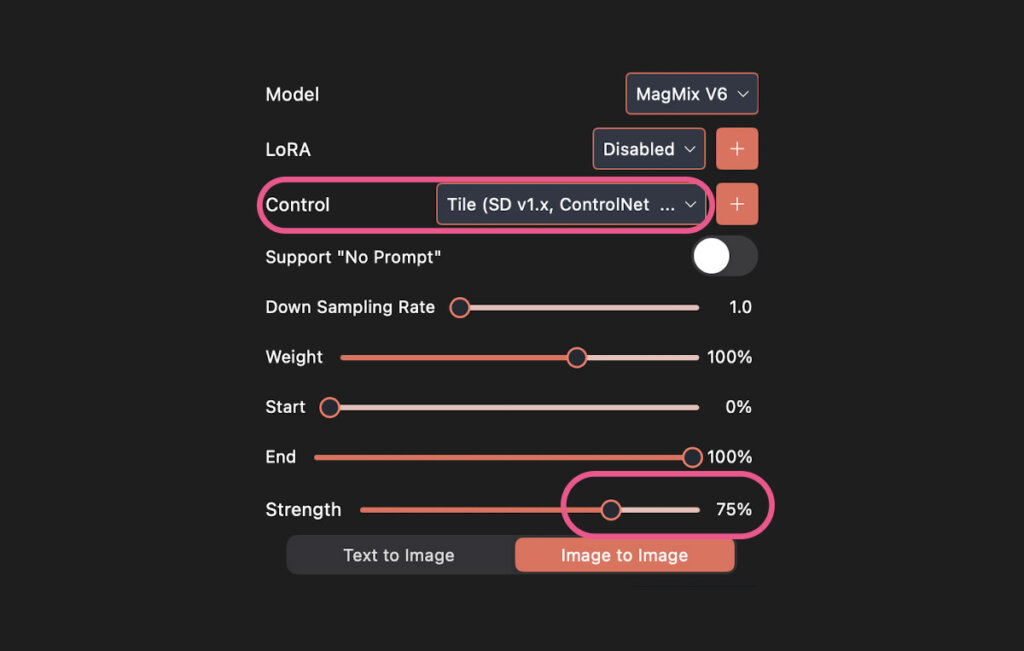
3. เปิดใช้ ControlNet Tile และปรับค่า Strength ประมาณ 70-75%
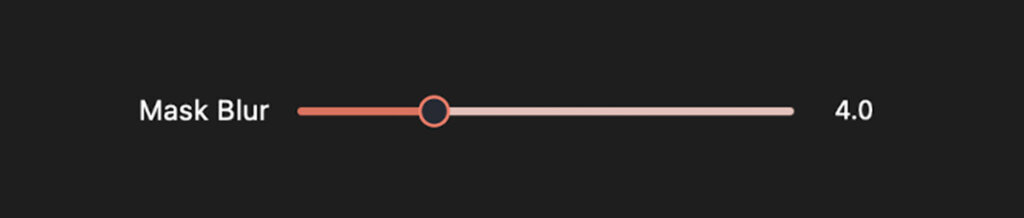
4. ปรับค่า Mask Blur ประมาณ 4.0-5.0
ค่านี้ถ้าปรับมาก จะทำให้ขอบภาพฟุ่ง “ทำให้ไม่มีรอยต่อ” ในส่วนของภาพที่ถูกแก้ และไม่ได้แก้
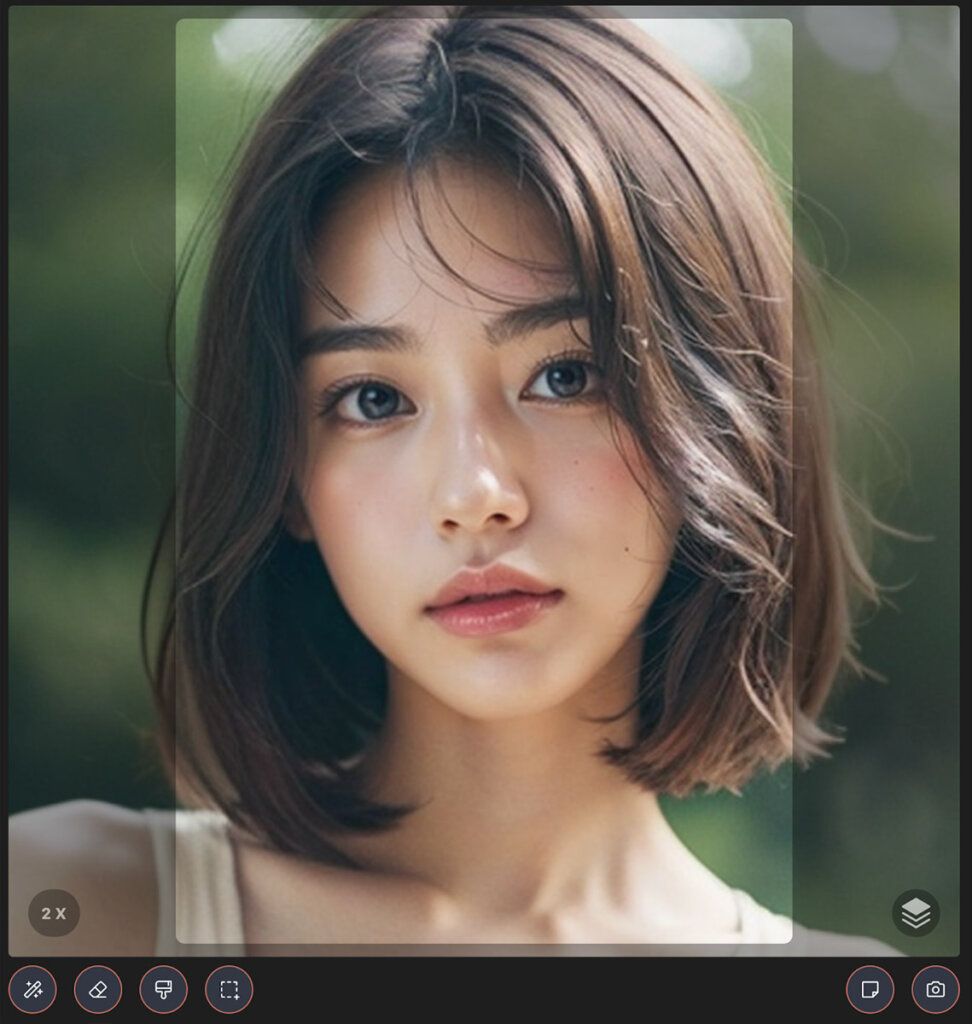
5. กดเจนรูป และรอดูผล
ถ้าจะทำให้เป็นรูปใหญ่เหมือนเดิม กดปิดยางลบ และปรับค่าการซูมมาที่ 1X เหมือนเดิม

เปรียบเทียบ
ดีเทลหน้านางแบบ AI ส่วนที่ผมแก้ มันดีขึ้น แต่อาจจะไม่ได้แตกต่างกันมาก เพราะหน้าเดิมทำออกมาดี และปรับการซูมที่ X2 เท่านั้น
ถ้าปรับเป็น X4 ตามหลักแล้ว ControlNet Tile จะทำดีเทลได้ดีกว่านี้

และนอกจากจะทำให้ดีเทลชัด การใช้ ControlNet Tile จะทำให้ภาพมีขนาดใหญ่ขึ้นด้วย
มันจะใหญ่มากหรือน้อย ขึ้นอยู่กับ “การซูม” และ “พื้นที่แก้ไข”
ถ้าซูม X4 ภาพจะมีขนาดใหญ่ขึ้น 4 เท่า แต่ถ้าใช้ Inpaint แก้ไขแค่บางส่วน การขยายจะไม่เต็ม 4 เท่า